Google Kontak sudah diinstal sebelumnya di hampir setiap ponsel Android. Kemungkinan besar, menggunakan buku telepon virtual dari Google telah menjadi memori otot Anda sekarang.
Di luar fungsinya yang paling dasar, tahukah Anda bahwa masih ada lagi yang dapat Anda lakukan dengan aplikasi ini? Berikut adalah lima tips dan trik Kontak Google terbaik yang perlu Anda ketahui.
Bersihkan kontak duplikat
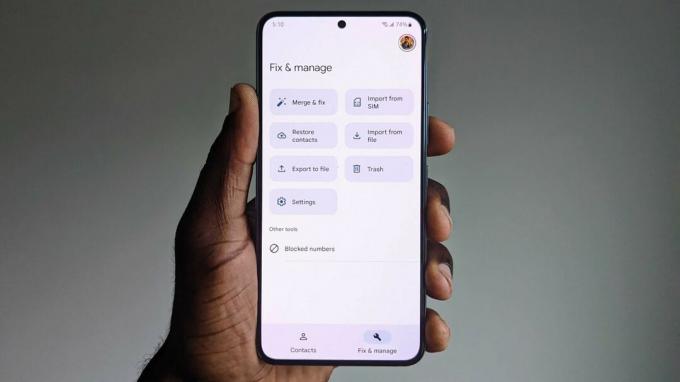
Sudah berkali-kali saya keliru menyimpan detail kontak orang yang sama dengan alias yang berbeda di daftar Kontak Google saya. Beberapa dari Anda mungkin pernah melakukan hal yang sama, dan tidak pernah bersusah payah membereskan kekacauan itu.
Google sangat ramah meluncurkan sesuatu yang disebut Perbaiki & Kelola, alat khusus dalam Kontak untuk membersihkan semua kontak duplikat tersebut. Inilah cara Anda dapat menggunakannya untuk menata rumah Anda.

Pertama, buka Kontak Google aplikasi di ponsel Anda. Lihat di bagian bawah aplikasi dan Anda akan menemukan tab bernama
Perbaiki & Kelola. Ketuk pada tab Perbaiki & Kelola dan telusuri alat. Untuk memperbaiki kontak duplikat, ketuk Gabungkan & perbaiki. Google akan secara otomatis menarik semua duplikat dan membantu Anda dalam proses koreksi. Sekarang Anda dapat melanjutkan dengan pekerjaan pembersihan yang diperlukan.Tambahkan widget layar beranda
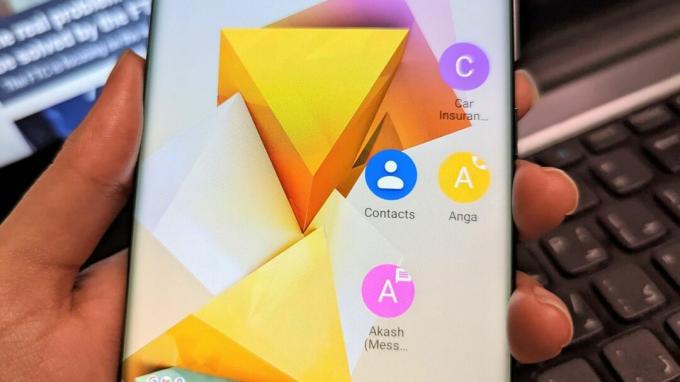
Seluruh tujuan mempelajari tip dan trik ini adalah untuk mendapatkan lebih banyak dari Google Kontak dengan cara yang lebih cepat dan lebih singkat. Apa cara yang lebih baik untuk memaksimalkan efisiensi daripada menggunakan pintasan?
Sangat berguna untuk memilih individu yang paling sering berinteraksi dengan Anda dan menambahkannya langsung ke akun Anda telepon Androidlayar beranda. Ini dapat dilakukan dengan menggunakan widget Google Kontak.
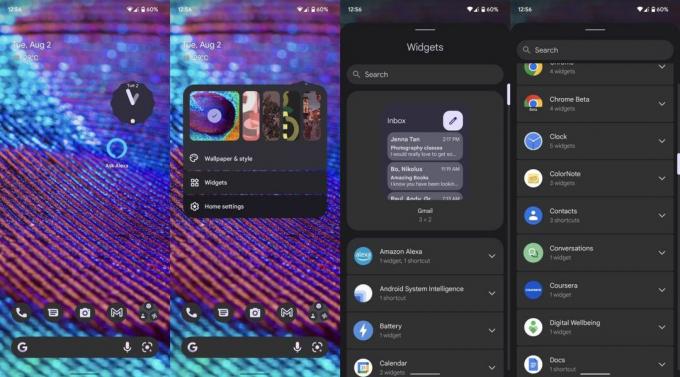
Mulai oleh menekan dan menahan layar beranda ponsel Anda. Pilih Widget pilihan dari menu yang muncul. Gulir ke seluruh widget untuk menemukan Kontak Google.
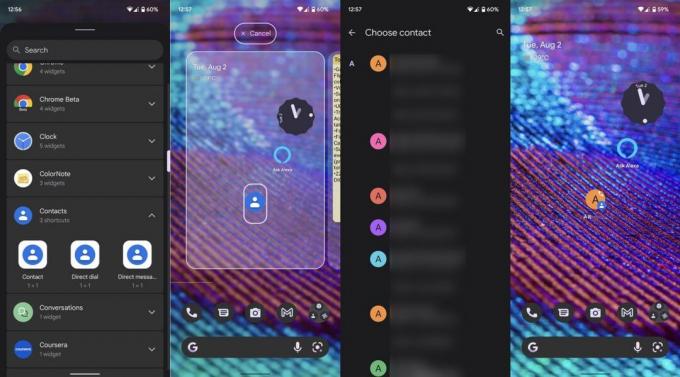
Di bawah Widget Google Kontak terdaftar, Anda akan melihat tiga opsi: Kontak, Panggilan langsung, Dan Pesan langsung. Ini adalah jalan pintas untuk membuka, menelepon, atau mengirim SMS ke kontak tertentu secara instan. tekan terus widget yang Anda inginkan dan letakkan di layar beranda.
Terakhir, Anda daftar Kontak Google akan terbuka. Pilih kontak yang ingin Anda tetapkan untuk widget pilihan Anda. Setelah Anda selesai melakukannya, pintasan yang sesuai akan muncul di layar beranda Anda.
Membuat dan menggunakan label

Kita semua tahu bahwa Anda dapat membuat dan menggunakan label di Gmail, namun tanpa diketahui banyak orang, fitur yang sama juga tersedia di Google Kontak. Inilah cara Anda dapat membuat dan menggunakan label di Google Kontak untuk penyortiran yang lebih baik dan akses yang lebih cepat.

Pergi ke Kontak Google di ponsel cerdas Anda. Ketuk menu burger di sudut kiri atas aplikasi. Di bawah Label tajuk, ketuk Buat label tombol. Masukkan nama label baru Anda dan tekan OKE.

Selanjutnya, Anda harus melakukannya menambahkan kontak ke label Anda yang baru dibuat di Google Kontak. Untuk menambahkan kontak yang sudah ada sebelumnya, ketuk yang kecil ikon kontak dengan tanda tambah di sebelahnya di pojok kanan atas aplikasi. Pilih salah satu kontak dengan mengetuknya, atau beberapa kontak dengan menekan dan menahan nama di daftar Anda.
Setelah Anda menambahkan kontak yang Anda pilih di bawah label, Anda dapat menemukan kumpulan individu tersebut dari menu hamburger di Google Kontak. Menurut saya fitur ini sangat berguna saat saya lapar dan tidak dapat memutuskan opsi pengiriman makanan. Semua restoran favorit saya disimpan di bawah satu label untuk mempercepat proses pengambilan keputusan.
Ubah gambar profil Google Anda

Jika Anda ingin mengubah foto profil akun Google Anda, Anda tidak perlu mencari opsi yang terkubur di dalam aplikasi Google. Google Kontak memungkinkan Anda untuk mengubah foto Anda langsung dari dalam aplikasi itu sendiri.

Untuk mengubah gambar ID Google Anda dari Kontak, pergilah ke aplikasi Google Kontak Pertama. Kemudian, ketuk foto profil Anda di pojok kanan atas app Kontak. Setelah gambar Anda terbuka, pilih Mengubah pilihan.
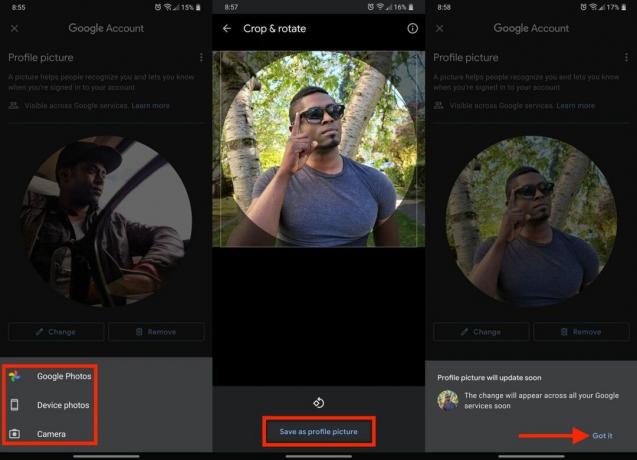
Pilih apakah Anda ingin mengupload foto akun Google baru dari Google Foto atau perangkat Anda. Anda juga dapat mengambil gambar baru dengan kamera ponsel Anda di tempat. Setelah Anda selesai memilih gambar yang bagus, ubah ukurannya jika perlu, dan tekan Simpan sebagai foto profil.
Sedikit prompt akan memberi tahu Anda bahwa ini akan mengubah gambar Anda di semua platform Google. Mengetuk Telah mendapatkan setelah Anda membacanya, dan Anda siap.
Bagikan kontak Anda
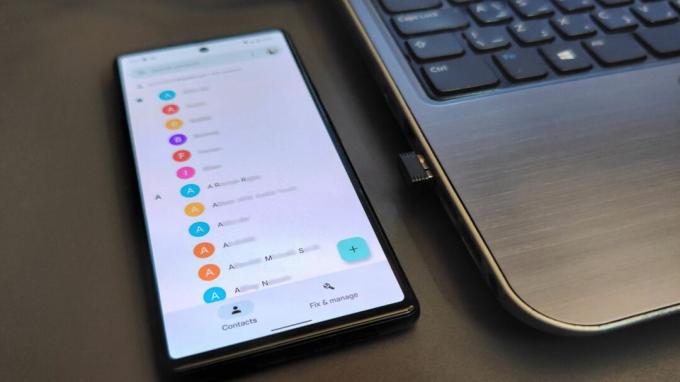
Google Kontak meningkatkan buku telepon pena dan kertas tradisional dengan cara yang tak terbayangkan. Anda dapat membagikan kontak apa pun termasuk detail seperti alamat orang tersebut, nomor kantor, nomor pribadi, dan bahkan ulang tahun, semuanya dari dalam aplikasi. Berbagi detail individu mana pun dari daftar Kontak Anda itu mudah.

Meluncurkan Kontak Google di ponsel Anda. Temukan kontak yang ingin Anda bagikan dan ketuk di atasnya. Setelah itu, tekan tiga titik vertikal kecil di pojok kanan atas.

Dari menu tarik-turun, pilih Membagikan. Google Kontak akan meminta Anda untuk memilih informasi yang ingin Anda sertakan saat berbagi kontak. Centang atau hapus centang apa pun yang ingin atau tidak ingin Anda bagikan, dan tekan Melanjutkan.
Untuk langkah terakhir, cukup pilih media pilihan Anda untuk mengirim kontak. Ini bisa apa saja, dari Berbagi di Sekitar untuk Anda google Drive. Kartu kontak dibagikan dalam format file VCF sehingga mudah diimpor oleh penerima.
